
Comment faire un clic droit sur une souris pour un Mac ou un MacBook Pro? Comment faire un clic droit sur un Mac sans souris, mais avec un pavé tactile? Et comment faire un clic droit sur un pavé tactile sans boutons? Voici comment faire un clic droit sur n'importe quel Mac, qu'il s'agisse d'un ordinateur portable ou d'un ordinateur de bureau, avec des raccourcis clavier, une souris ou un trackpad Mac.
Comment faire un clic droit sur un Mac et un MacBook avec pavé tactile, souris et clavier
Vous devez savoir comment faire un clic droit sur un ordinateur portable ou un ordinateur de bureau Mac pour afficher des menus et utiliser des fonctions importantes telles que copier et coller, enregistrer, supprimer, etc. Voici comment faire un clic droit sur un MacBook ou un Mac avec un trackpad, une souris ou avec votre clavier.
Comment faire un clic droit sur un Mac avec un trackpad, un Magic Trackpad et un Magic Trackpad 2
Si votre Mac dispose d'un trackpad Multi-Touch intégré ou d'un accessoire Bluetooth comme le Magic Trackpad ou Magic Trackpad 2, vous pouvez utiliser la fonction clic droit en appuyant sur le trackpad avec deux doigts en même temps temps. Vous sentirez un clic lorsque le geste sera terminé avec succès, à moins que vous n'utilisiez un Magic Trackpad 2 ou un MacBook plus récent avec un Force Trackpad, auquel cas vous ressentirez un retour haptique.
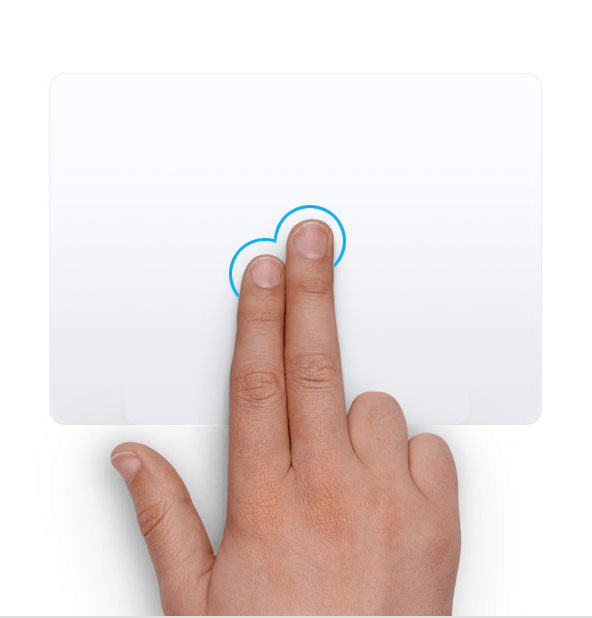
Voici comment personnaliser les paramètres de votre trackpad Mac.
Comment faire un clic droit sur un Mac avec une Magic Mouse & Magic Mouse 2
La Magic Mouse et la Magic Mouse 2 d'Apple se connectent facilement à votre Mac via Bluetooth, mais peuvent être un peu difficiles à apprendre à utiliser car elles n'ont pas de bouton de clic droit séparé. Ne vous inquiétez pas, cependant; il est facile d'utiliser la fonction clic droit. Vous pouvez cliquer n'importe où dans les deux tiers supérieurs d'une Magic Mouse et elle s'enregistrera. Cliquez sur le côté gauche pour les fonctions de clic gauche standard, cliquez sur la droite pour celles avec clic droit.
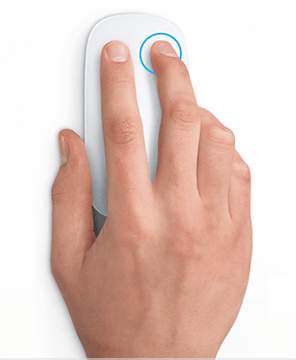
Vous pouvez même changer les fonctions contrôlées par un clic gauche ou droit. Pour faire ça:
- Cliquez sur le menu Pomme, puis cliquez sur Préférences de système.
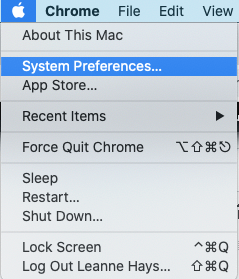
- Sélectionner Souris.
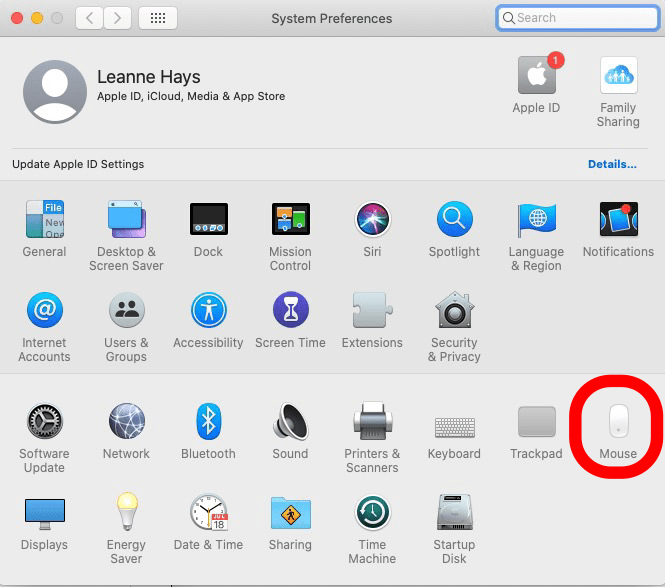
- Cliquez sur la flèche vers le bas à côté de Cliquez sur le côté droit sous Clic secondaire.
- Sélectionner Cliquez sur le côté gauche pour inverser vos commandes latérales droite et gauche.
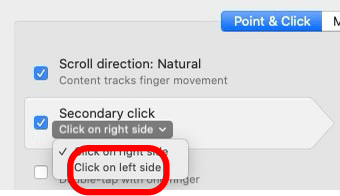
En rapport: Comment couper, copier et coller à l'aide des raccourcis clavier Mac
Comment faire un clic droit sur un Mac avec un raccourci clavier
Vous pouvez également utiliser un raccourci clavier pour afficher les options du menu contextuel. Pour faire ça.
- Appuyez et maintenez le Clé de contrôle sur votre clavier.
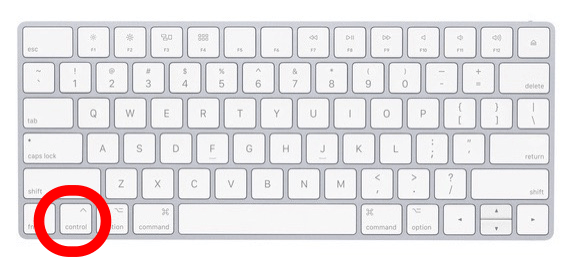
- Faites un clic gauche sur votre souris.
C'est ça!